华为手机怎么建立桌面文件夹
手机建立桌面文件夹的方法有多种,以下是详细说明:
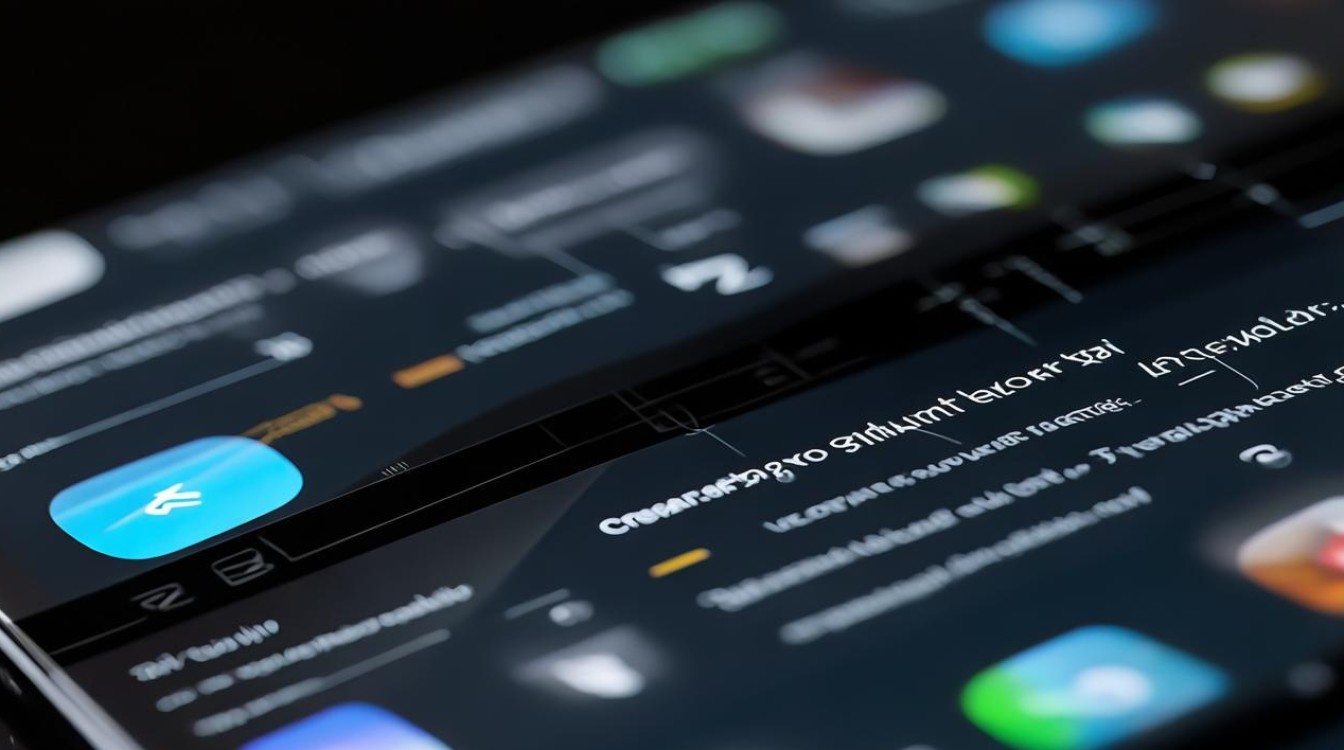
应用拖动法
-
长按应用图标:在手机桌面上找到你想要放入文件夹中的任意一个应用图标,然后长按该图标直到它开始抖动或进入编辑模式。
-
拖动图标到另一个应用上:将此图标拖动到另一个你想要放入同一文件夹的应用图标上,当两个图标重叠时,会自动形成一个新文件夹。
-
命名文件夹:系统会自动为新建立的文件夹提供默认名称,如“文件夹1”,你可以点击文件夹名称进行重命名,输入你想要的名称后点击屏幕空白处或按“完成”按钮即可保存。
-
添加更多应用:如果你还想将其他应用添加到该文件夹中,只需重复上述步骤,将其他应用图标拖入已创建的文件夹中即可。
空白区域新建法
-
长按空白区域:在手机的主屏幕上,找到一个空白区域并长按,屏幕会弹出一个菜单。
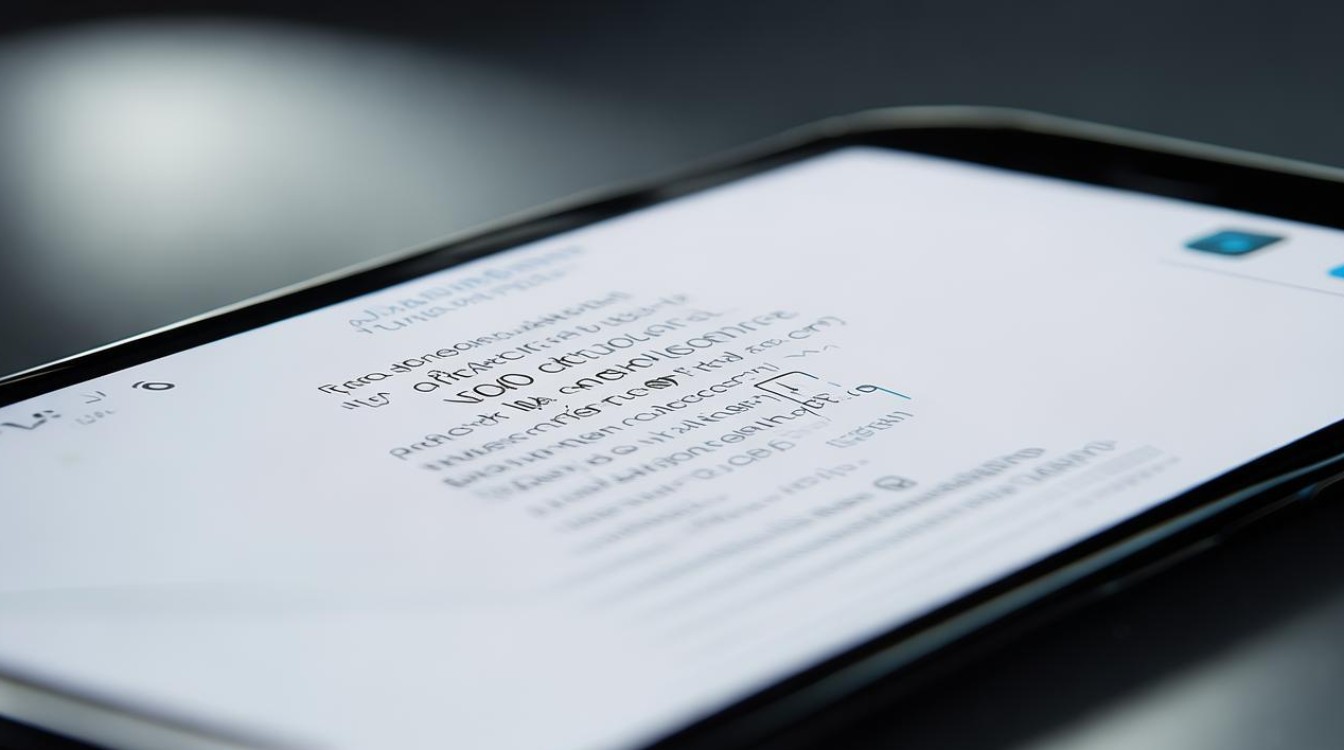
-
选择“添加应用图标或小部件”选项:在弹出的菜单中,选择“添加应用图标或小部件”选项。
-
选择“文件夹”选项并命名:在弹出的界面中,选择“文件夹”选项,并输入你想要的文件夹名称。
-
添加应用到文件夹:创建好文件夹后,你可以通过长按并拖动应用图标的方式,将需要存放在文件夹中的应用程序图标拖动到创建的文件夹中。
文件管理应用法
-
打开“文件管理”应用:打开手机的“文件管理”应用。
-
选择存储位置:然后选择“我的手机”或相应的存储位置。
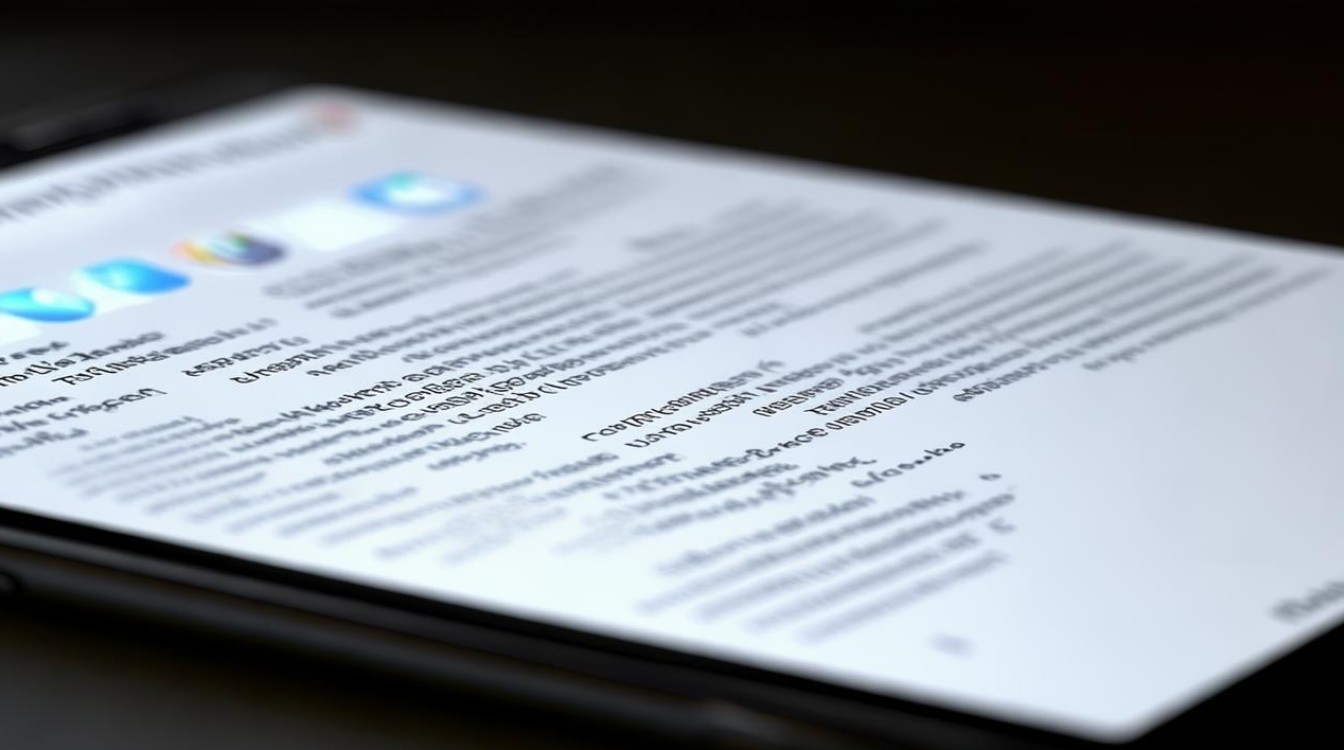
-
新建文件夹:在文件管理界面中,点击右上角的“+”图标,输入你想要新建的文件夹名称,点击“确定”即可新建一个文件夹。
相关问题与解答
-
问题:如何删除华为手机桌面上的文件夹? 解答:要删除华为手机桌面上的文件夹,只需将文件夹内的所有应用图标拖出,文件夹就会自动消失。
-
问题:华为手机桌面文件夹可以设置成大文件夹吗? 解答:对于使用HarmonyOS 3.0及以上版本的华为手机用户,可以将普通文件夹设置为大文件夹,操作方法是:长按应用图标,将其拖动到另一个图标上生成文件夹后,再长按该文件夹,选择“显示为大文件夹”,大文件夹可以直接显示文件夹内的应用图标,无需打开文件夹即可快速打开应用
版权声明:本文由环云手机汇 - 聚焦全球新机与行业动态!发布,如需转载请注明出处。












 冀ICP备2021017634号-5
冀ICP备2021017634号-5
 冀公网安备13062802000102号
冀公网安备13062802000102号